Ladda upp video på KTH Play
För att dela en video inom eller utanför KTH, exempelvis i Canvas, är rekommendationen att först ladda upp videon till fildelningssystemet KTH Play.
Videouppladdning från din dator eller mobil
Se till att du vet var din video finns i din dator innan du börjar. Du kan även ladda upp din video från en mobiltelefon på liknande sätt.
- Logga in på KTH Play med ditt användarnamn (utan @kth.se) och lösenord för ditt KTH konto.
- Klicka på knappen "ADD NEW" i den övre menyn, sedan på "Media Upload" i rullgardinsmenyn.
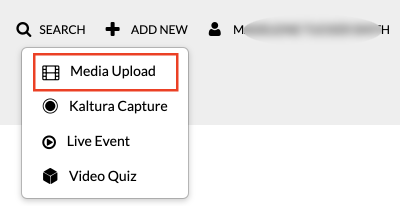
- Välj filen du vill ladda upp från din dator. Förutom video kan du även ladda upp en bild eller ljudfil, men vanligast är video. Medan filen laddas upp kan du välja titel och skriva en beskrivning av filen.
- Fyll i resterande alternativ enligt eget tycke. Alternativen förklaras längre ned på sidan.
- Spara genom att klicka på "Save".
Videoalternativ på KTH Play
Vid videouppladdning finns ett antal alternativ att välja mellan, antingen vid själva uppladdningen eller i efterhand.
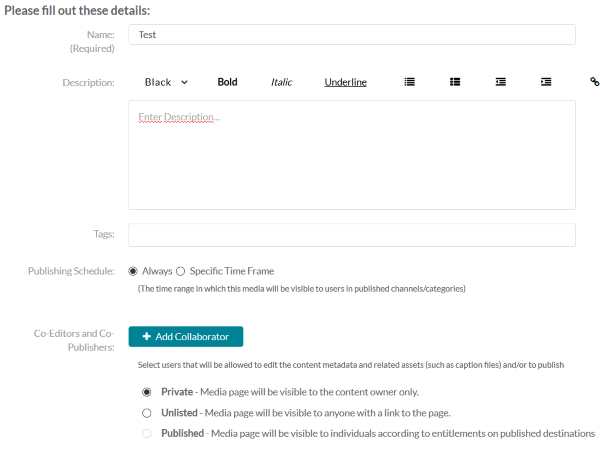
Alternativen är:
- Redigera titeln (Name).
- Lägga till eller redigera beskrivningen (Description).
- Lägga till taggar (Tags), som hjälper sökmotorn i KTH Play hitta videon senare.
- Välja ett publiceringsschema (Publishing Schedule), vilket är tidsintervallen som videon är synlig om du valt att publicera den i en kanal.
- Lägga till en medarbetare (Collaborator) med samma rättigheter som ägaren, förutom att de inte kan lägga till fler medarbetare.
- Ändra synlighet mellan "Privat" (Private), "Ej listad" (Unlisted) och "Publicerad" (Published). Välj synlighet Privat tills du ska publicera.
